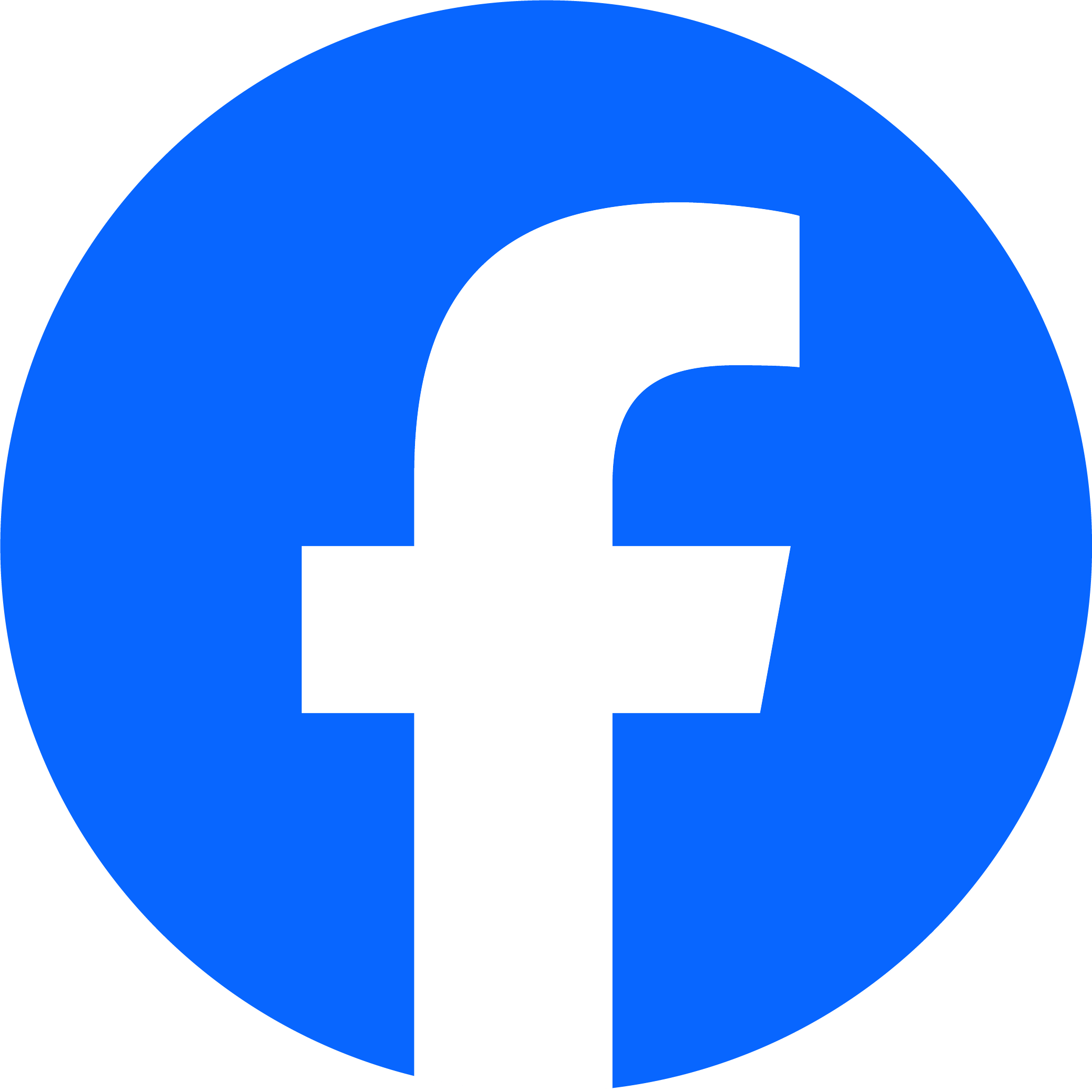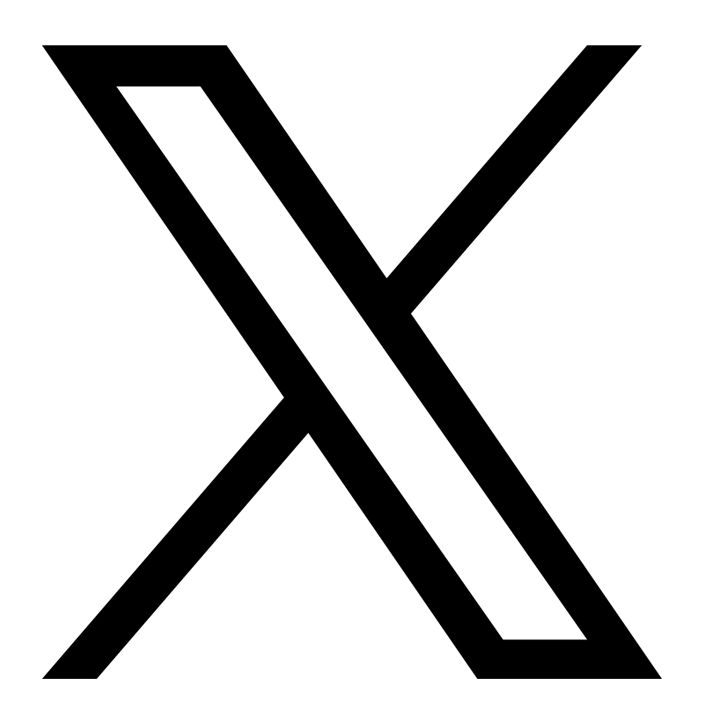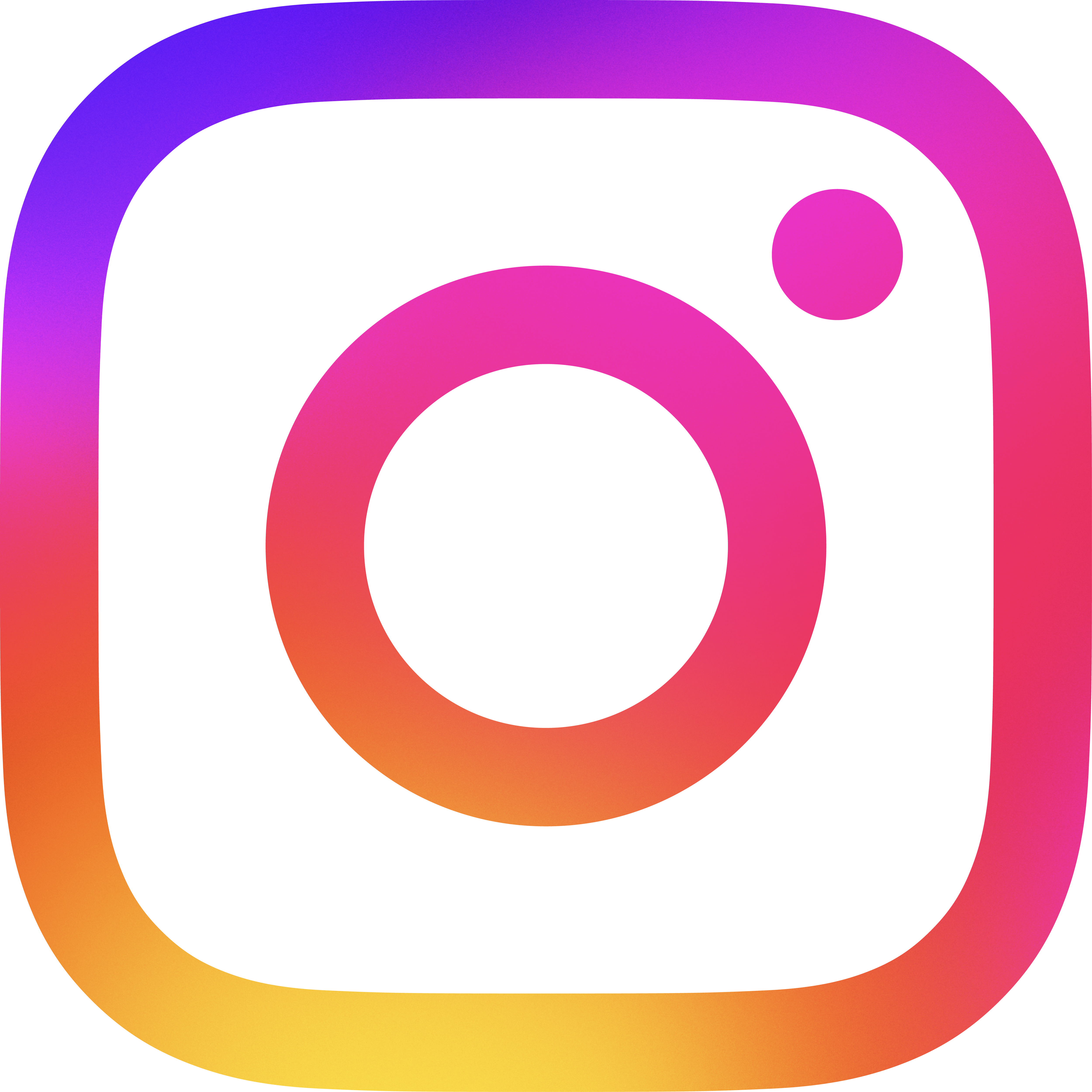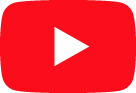コスモ・ネットレ ブログ「徒然なるままに」
2025年5月29日iPhoneで上手に写真を撮る方法
 ネット取引統括部長 山形 光
ネット取引統括部長 山形 光
-
総務省によると2023年のインターネット利用率は86.2%。端末別の利用率はスマホが72.9%とパソコン47.2%を上回ります。
PCには敵わないし、カメラ機能もカメラには劣るけれど、いつも持ち歩くスマホはいつでもどこでも使える利便性があります。
せっかくのスマホのカメラ機能。ちょっとだけ工夫して思い出の一枚を撮影して見ませんか?iPhoneで上手に写真を撮るポイント
①構図は、三分割構図や日の丸構図などを意識して、被写体をバランス良く配置
グリッド線(構図をバランス良くするために使用されるガイドライン)を表示させ、被写体をこれらの線に合わせて配置することで、安定感がある写真が撮れます。ピンボケにならない様にするには、画面の撮りたい部分をタップするとピント(AF)と明るさ(AE)が合います。さらに画面上で明るさ(AE)を調整することも可能です。
②光(順光、逆光、斜光など、光の当たり方)で、写真の印象が変わる暗い場所や逆光でも明るさ(AE)の調整で、被写体を上手にとることが可能です。AF/AEロック機能(四角い枠を長押しするとカメラ上部にAF/AEロックと表示される)を使うとイルミネーションや花火がキレイに撮れます。
③カメラ機能(RAW、ポートレートモード、ナイトモード)を利用する
・「RAW」は、「生(なま)」の意味。より詳細な写真の撮影が可能です。
「設定」>「カメラ」>「フォーマット」を開き、Apple ProRAWをオンにし、解像度を12MPもしくは48MPを選択すれば、カメラアプリを開いて右上の「RAW」を押せばProRAW札性が可能。白飛びしやすい明暗差の大きいシーン、ノイズが出やすい暗所、ディテール重視で撮りたい時に利用します。光が射し込む窓辺の人物を撮影する際に、顔の輪郭がぼやけず白飛びすることなく撮影できますし、雲も映り込んだ風景を撮影する際、雲も白飛びすることなく撮影ができます。暗い場所での撮影、遠景を撮影する際の詳細がきれいに撮影できます。難点はファイルのサイズが大きいことと、SNSにアップロードするにはJPEGやPNGに変換する必要があります。写真アプリで画像を選択→左下の共有ボタンをタップし、オプションリストから「ファイルに保存」を選択→保存すれば変換されます。
・「ポートレートモード」は、被写体の背景をぼかしてくれます。
左の写真は普通に撮影したもの。右の写真はポートレートモードで撮影したもの。赤身にフォーカスして、後ろの付け合わせがぼやけている写真です。
・「Live Photos」は、撮影の前後1.5秒を合わせた3秒の動画且つ写真が撮れる機能。
動く写真としても、3秒間のうちのベストな写真の保存も可能です。カメラアプリの上部の丸いボタンでオンオフができます。シャッター音がピコっとなるだけで静かなので撮影許可されているコンサートなどにも利用できます。ちなみに撮影した写真は、写真アプリで見ると左上部にボタンがあるのですが、その中で「長時間露出」を選択すると面白い写真が出来上がります。例えば、人混みの中で被写体だけ静止して写真を撮ると、被写体ははっきり映りますが歩いている人たちはぼやけて映ります。また、夜間のヘッドライトやイルミネーションや花火が線の様になったり、川や滝が幻想的に仕上がります。
左の写真はLiveをオンにして撮影したもの。右は写真アプリで写真を選択し「長時間露出」を選択したもの。

・「ナイトモード」は、撮影時間を長くすることで、星空の撮影にも使えます。
ISO感度とは、デジタルカメラのイメージセンサーが光をどれくらい捉えるかの感度を示す数値のことで、ISO感度が低い(通常、ISO100やISO200)ほど、センサーは光に対して鈍感になり、高画質の写真になります。またスローシャッターとは、シャッターが開いている時間を長く設定することですが、シャッターが開いている時間が長いほど、より多くの光を取り込めるため、暗い場所でも明るく写真を撮ることができます。ナイトモードをオンにすると自動で感度とスローシャッターで撮影してくれます。ただし、カメラを固定するなど手振れに注意が必要です。他にも、撮影後の写真は、スマホの編集機能やアプリを使用し、フィルターやトリミングで印象を変えることができます。
最後に問題です。iPhoneのカメラ用イメージセンサーは、どこの企業でしょうか?
答えは「ソニー」。